Det finnes to måter å koble et printdokument med en datakilde i isave.DIALOG.
1. Koble til en dataliste fra isave.CONTACTS eller isave.DATASTORE.
2. Koble til en excel-fil i CSV-format.
Koble printmal til en dataliste
1. Gå inn på admin – settings – specifications på malen du vil koble til en dataliste.
2. Huk av ”dataliste tilknytning”. Når denne er huket av kan du koble malen til alle datalister som er aktive på det aktiverte firmaet. Datalistene finnes på isave.CONTACTS.
3. Lagre den nye innstillingen.
4. På visningen av malen kan du nå trykke på ”merge” symbolet.
5. Skriv inn et navn for dokumentet som nå skal lages.
6. Klikk på ”with datalist”.
7. I vinduet som nå kommer opp velger man listen dokumentet skal kobles til.
8. Se over dokumentet og trykk ”Save and close” for å produsere en trykklar PDF.
9. Klikk på ”download” over visningen av dokumentet for å laste ned PDFen fra isave.DIALOG.
Koble printmal til en CSV-fil (excel)
1. Gå inn på admin – settings – specifications på malen du vil koble til en dataliste.
2. Huk av ”allow CSV Upload”.
3. Lagre den nye innstillingen.
4. På visningen av malen kan du nå trykke på ”merge” symbolet.
5. Skriv inn et navn for dokumentet som nå skal lages.
6. Klikk på ”with CSV”.
7. Last opp CSV-filen eller last ned en eksempelfil.
8. Koble sammen variablene med headinger i CVS-filen. Disse kobles automatisk dersom de har samme navn, men det kan/må gjøres manuelt dersom headingene i CSV-filen ikke er helt korrekt.
9. Trykk på ”confirm and continue”.
10. Se over dokumentet og trykk ”Save and close” for å produsere en trykklar PDF.
11. Klikk på ”download” på visningen av dokumentet for å laste ned PDFen fra isave.DIALOG.
Nyttig PDF-innstilling i Pageflex studio
Dersom man ønsker at PDFen skal være separerte filer eller delt opp i puljer, må man sette innstillingen på malen i Pageflex Studio. Default er en stor fil med alle sider i samme dokument.
Åpne print-jobben og endre ”output files”.
1. En stor fil (innstilling: job):
2. Separerte filer (innstilling: Data Record):
3. Puljer (innstilling: Batch):
Opplever du problemer med å koble en printmal med en dataliste eller CSV-fil, ta kontakt med oss i Isave AS, så hjelper vi deg gjerne!
Relaterte lenker:
Bygge kontaktlister
Lage et printdokument
Lage en printmal

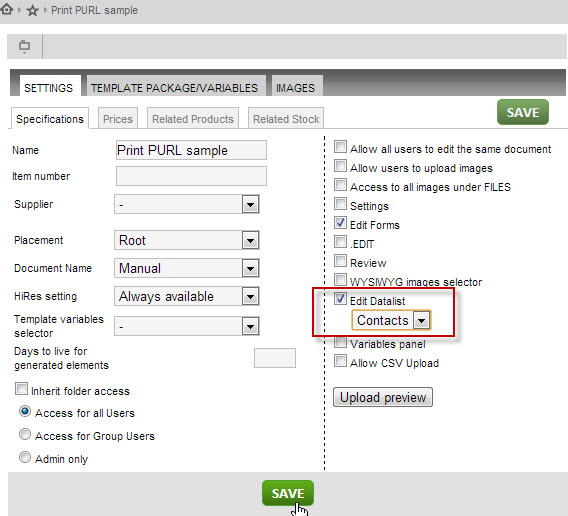
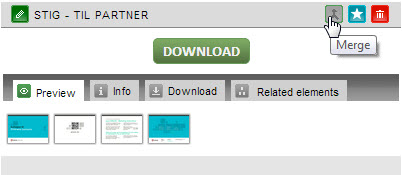
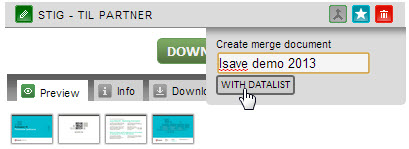
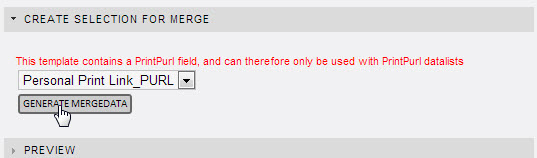
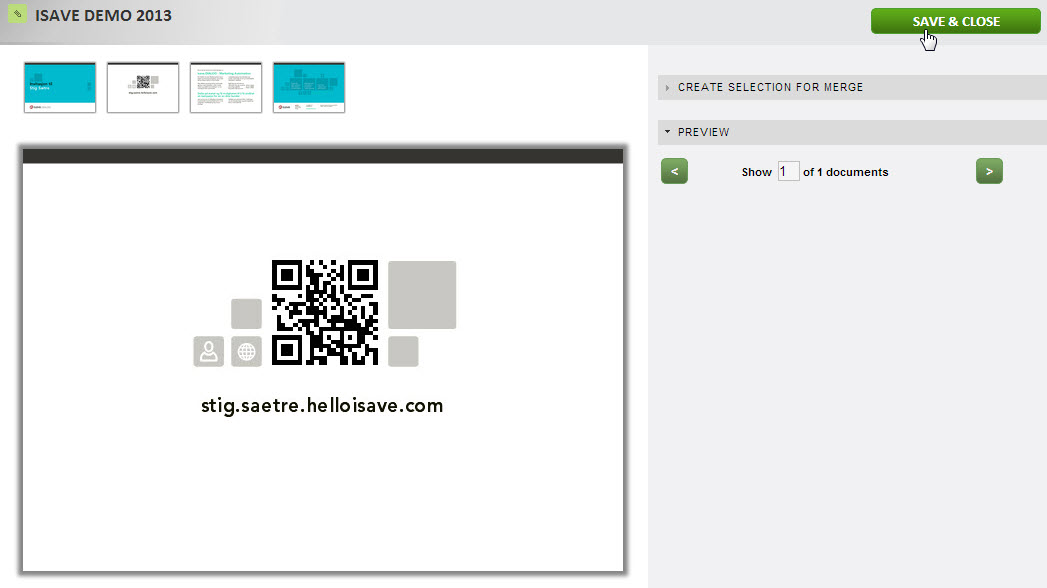
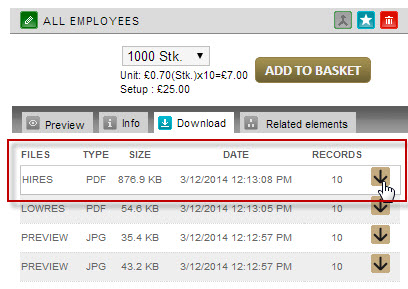
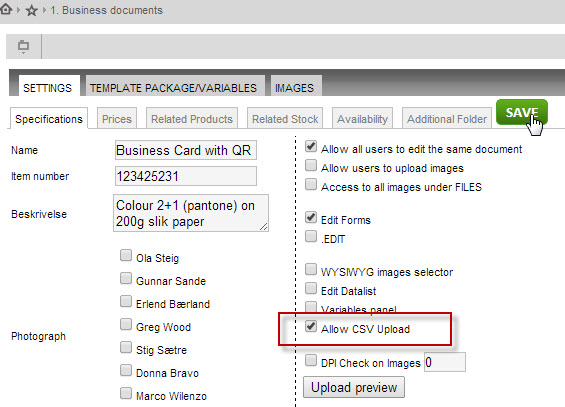
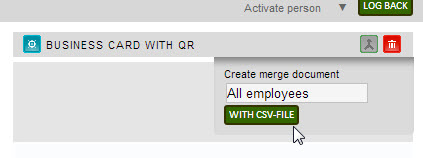
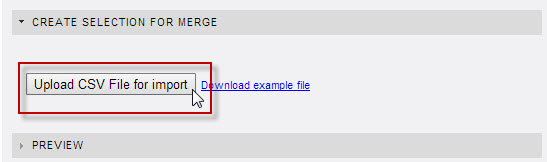
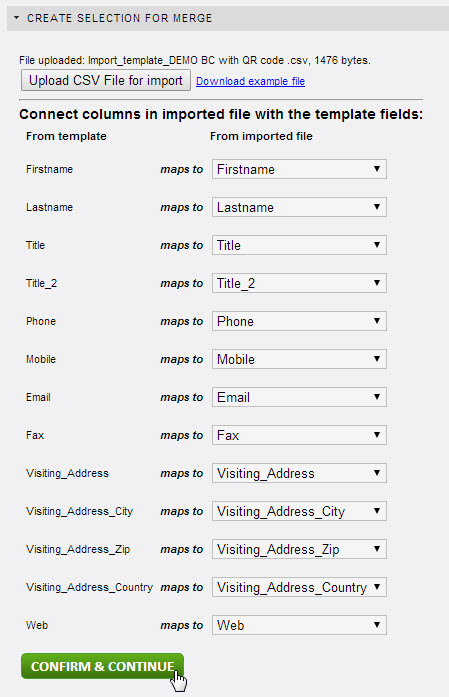
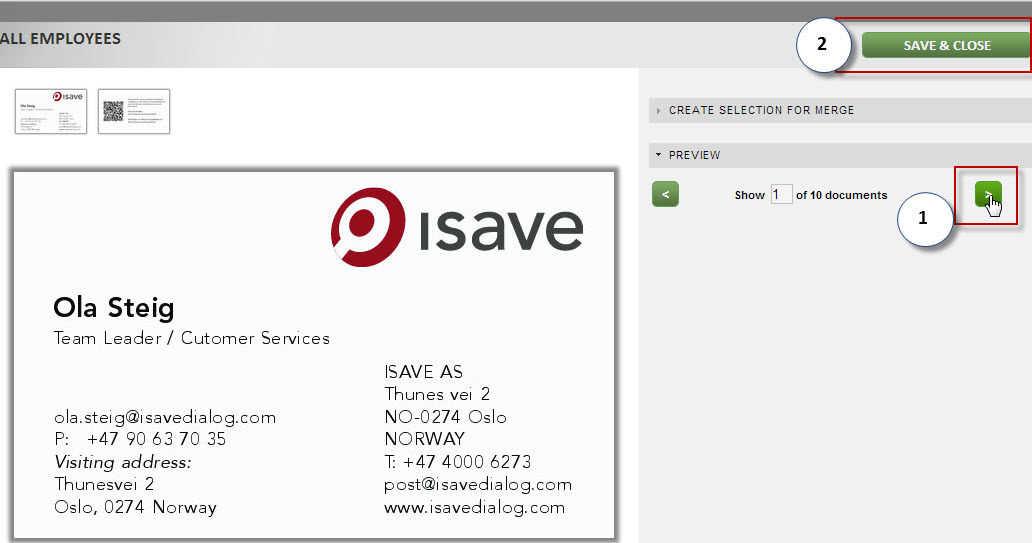
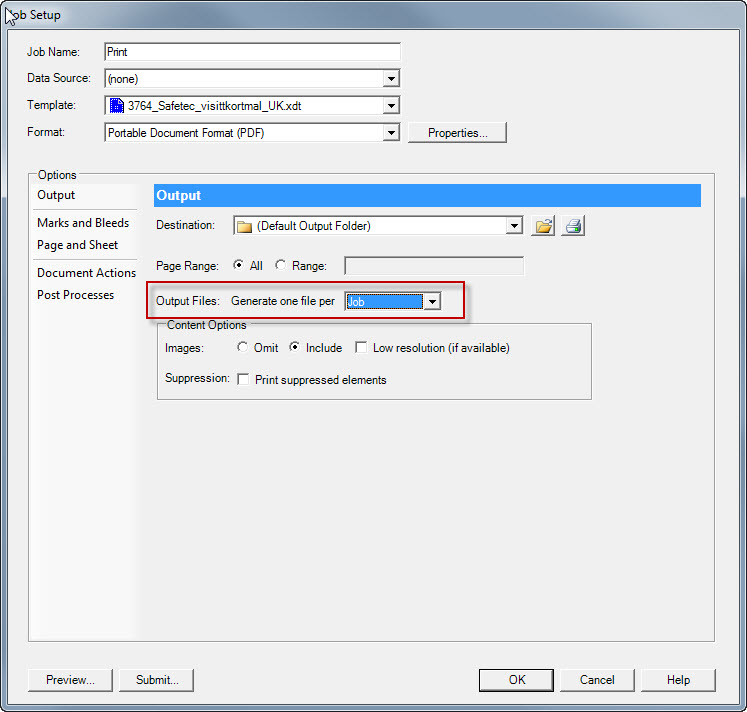
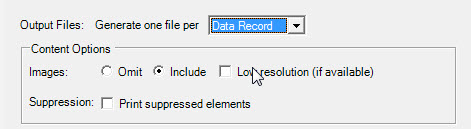
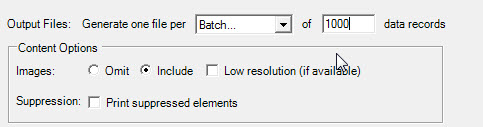


Leave A Comment?